All in One SEO PackはWordpressで収益化ブログを作る上で
必須のプラグインです。
このプラグインを設定することにより
WordPressのSEOを強化してくれます。
設定も多少なり長いですし面倒くさいので後回しにしてしまう方もいますが、
記事を見ながら進めていけば簡単に終わるので頑張っていきましょう(^^)
私が使用しているテーマJINにはAll in One SEO Packは必要ありません。
All in One SEO Packをインストールしよう
まずAll in One SEO Packをインストールしてください。


All in One SEO Packインストール後
All in One SEO Packの設定方法
一般設定
一般設定はデフォルトのままで大丈夫です。
下記の画像を参照しながら念のためにご自分の
ブログと照らし合わせてください

ホームページ設定

- ホームタイトル:サイトの名前を入力します
- ホームディスクリプション:サイトに関しての説明文を入力します
- 固定フロントページ:基本的にトレンドブログの場合は無効で。
トップページを特定のページにしたい場合はチェックしてください。
タイトル設定

- タイトルを書き換える:有効
- 固定ページタイトルフォーマット:|%blog_title%のみ消す
- 投稿タイトルフォーマット:|%blog_title%のみ消す
- カテゴリータイトルフォーマット:|%blog_title%のみ消す
|%blog_title%を消すことによって、検索結果に記事タイトルのみが表示されます。
もし残してあれば、記事タイトルとブログタイトルが表示されちゃうのでトレンドの場合必要ありません。
コンテンツタイプ設定
デフォルトのままでOKです。

表示設定
デフォルトのままでOKです。

ウェブマスター認証
Google Search Consoleと連携するために
入力する必要があります。
わかる方は入力していただいて、
わからない方は別記事を参照しながら後ほど進めてください。
Google設定
GoogleアナリティクスIDのコードを入力する必要があります。
ここに入れることによりアナリティクスと連携して、
自分のサイトのアクセス数を把握できます。
今わかる方は設定していただいて、わからない方は後ほど必ず進めましょう!

Noindex設定
Noindexの設定は、Googleにこの部分は検索結果に
表示させない設定を行います。
コンタクトフォームはindexさせる必要がないので
下記のようにチェックをいれてくださいね!

カテゴリーにnoindexを使用以外チェックを入れてください。

詳細設定
ディスクリプションを自動生成をチェック入れる

キーワード設定
キーワードを使用をチェックいれます。
それ以外のチェックは外してください。

以上となります!
All in SEO Packはちょっと長い設定なのでめんどくさくなりますが、
やりながら見ていけばすぐにできますので淡々と進めていきましょう!


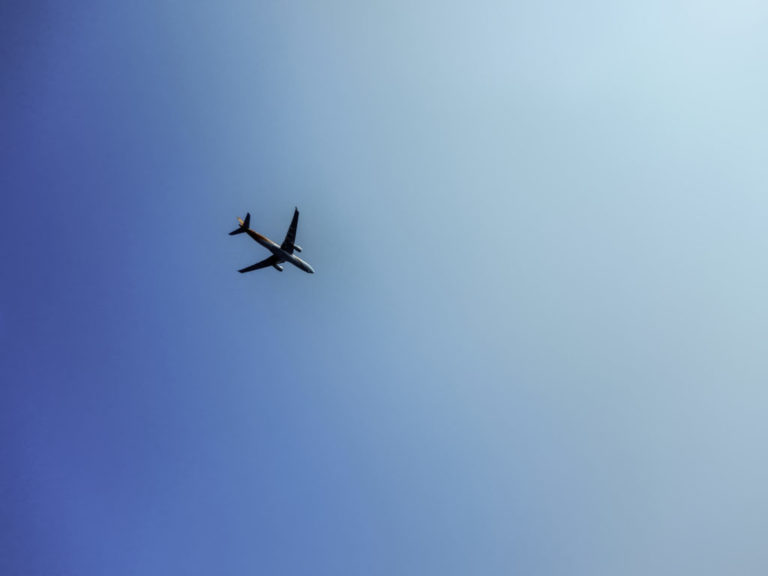


コメント